Table of Contents

Google Meet là một trong nền tảng kết nối cộng đồng trực tuyến được yêu thích và sử dụng nhiều nhất hiện nay. Trong bài viết này, GhienCongNghe sẽ hướng dẫn bạn cách cài đặt Google Meet nhanh chóng và dễ dàng.
Hướng dẫn cài đặt Google Meet trên điện thoại
Bạn biết không, ngoài việc sử dụng trực tiếp trên các nền tảng trình duyệt thì bạn hoàn toàn có thể tải và cài đặt Google Meet trên điện thoại cả trên iOS và Android đấy.
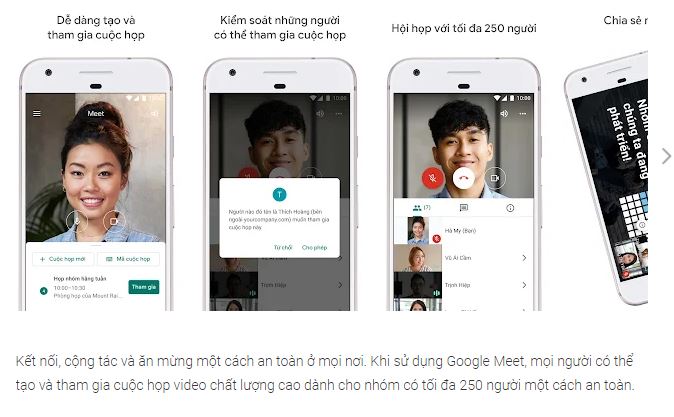
Cách cài đặt Google Meet trên Android
Đối với những bạn đang sử dụng điện thoại với hệ điều hành Android thì vào CH Play và gõ từ khóa Google Meet để tìm kiếm và sau đó nhấn Cài đặt để tải về.
Hoặc bạn có thể truy cập nhanh tại đây để cài đặt Google Meet về điện thoại.
Sẽ mất một chút thời gian để cài đặt Google Meet về điện thoại. Thời gian nhanh hay chậm sẽ tùy thuộc vào chất lượng mạng của bạn.
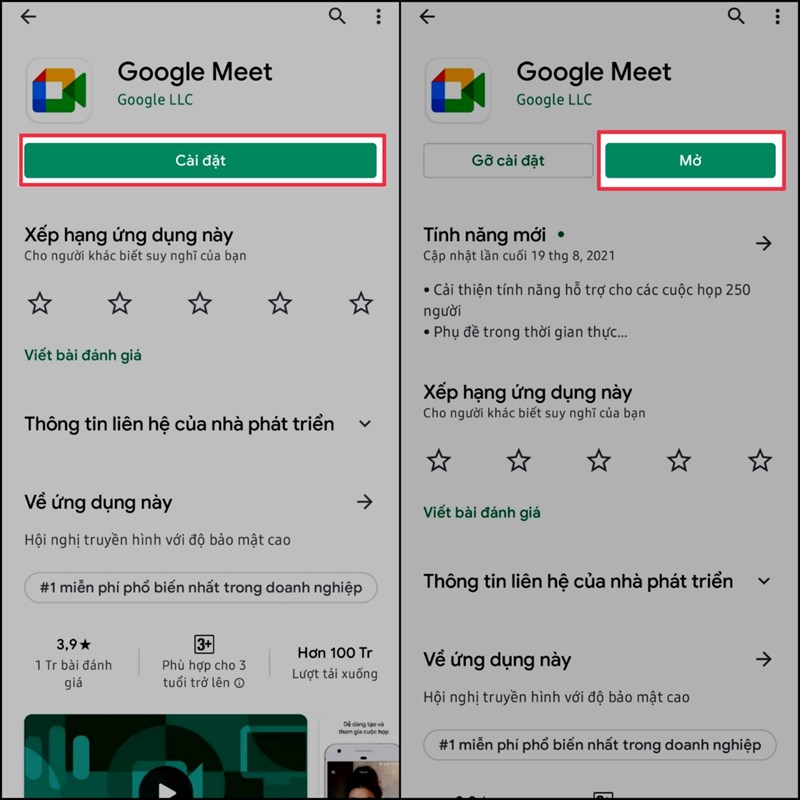
Sau khi tải về điện thoại, bạn hãy nhấn Mở để tiến hành những thiết lập cài đặt cũng như đăng nhập tài khoản.
Cách cài đặt Google Meet trên iPhone, iPad
Còn đối với các thiết bị iPhone, iPad thì sao?
Thay vì truy cập vào trang CH Play như Android thì bạn hãy truy cập vào App Store và thực hiện tìm kiếm ứng dụng Google Meet hoặc truy cập vào đường dẫn tải nhanh Google Meet dành cho iPhone tại đây.
Khi kết quả tìm kiếm hiện ra hãy nhấn vào Cài đặt để tải về.
Sau đó, bạn cũng nhấn Mở để thiết lập ban đầu cho ứng dụng.
Hướng dẫn cài đặt Google Meet trên máy tính
Tương tự với điện thoại, bạn hoàn toàn có thể tải Google Meet với những thao tác dưới đây.
Bước 1: Bạn hãy truy cập vào cửa hàng chrome trực tuyến và nhấn tìm kiếm Meet Extension hoặc truy cập nhanh vào trang cài đặt Google Meet trên Chrome Extension tại đây.
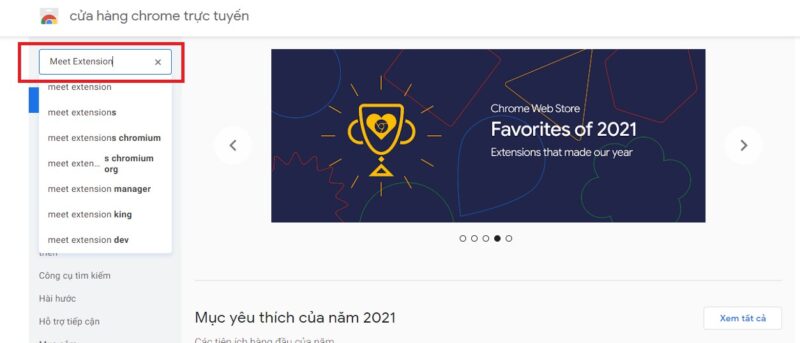
Bước 2: Nhấn Thêm vào Chrome.
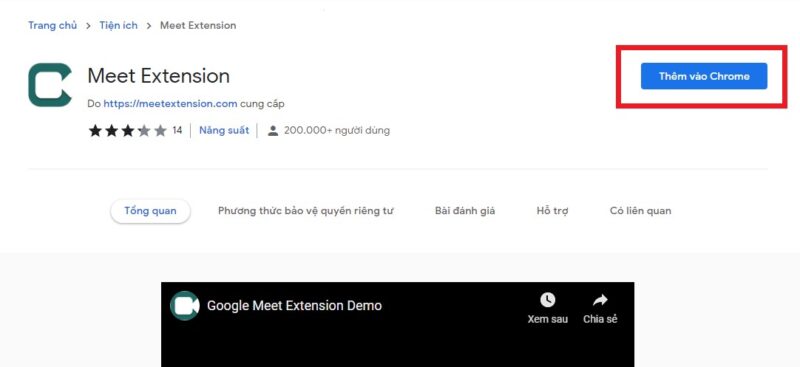
Bước 3: Ngay sau đó, máy tính sẽ tự động thêm vào tiện ích cho bạn. Khi cần, bạn chỉ cần mở tiện ích Meet Extension ở góc bên phải màn hình Google Chrome và sử dụng.
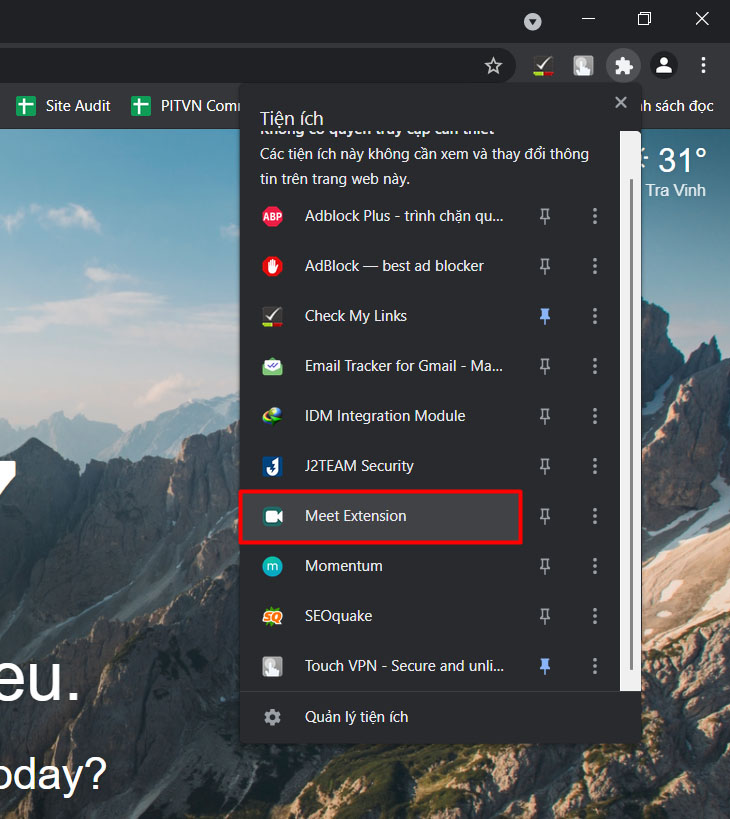
Xem thêm:
- Cách tạo cuộc họp trên Meet để làm việc và học online nhanh chóng
- Google Meet có giới hạn thời gian không và có cách nào tăng thời lượng cuộc họp lên không?
- 3 cách đổi tên trên Google Meet nhanh, đơn giản và chi tiết nhất
Trên đây là tất cả những cách cài đặt Google Meet nhanh và đơn giản nhất. Hy vọng bài viết hữu ích với bạn. Đừng quên Like, Share bài viết để GhienCongNghe có thêm động lực ra nhiều bài viết chất lượng nữa nhé.











